Brugerhåndbog til Pages på Mac
- Velkommen
-
- Rediger skriften eller skriftstørrelsen
- Indstil en standardskrift
- Fed, kursiv, understreget og gennemstreget
- Rediger farven på tekst
- Føj skygge eller kontur til tekst
- Ændre brugen af store og små bogstaver
- Kopier og indsæt tekstformater
- Føj en markeringseffekt til tekst
- Formater bindestreger, tankestreger og anførselstegn
-
- Brug iCloud Drive med Pages
- Eksporter til Word-, PDF- eller et andet arkivformat
- Åbn en iBooks Author-bog i Pages
- Formindsk arkivstørrelsen på dokumenter
- Gem et stort dokument som et pakkearkiv
- Gendan en tidligere version af et dokument
- Flyt et dokument
- Slet et dokument
- Lås et dokument
- Beskyt et dokument med en adgangskode
- Opret og administrer specielle skabeloner
- Copyright

Anvend et afsnitsformat i Pages på Mac
Med afsnitsformater kan du hurtigt formatere hele teksten i et dokument på en ensartet måde.
Anvend et afsnitsformat
Vælg et eller flere afsnit, eller klik et sted i et afsnit for kun at anvende formatet på det afsnit.
Bemærk: Du kan ikke anvende et afsnitsformat på tekst i en tabelcelle.
Klik på fanen Tekst i indholdsoversigten Format
 , klik på navnet på afsnitsformatet nær toppen af indholdsoversigten, og vælg derefter et format på lokalmenuen Afsnitsformater.
, klik på navnet på afsnitsformatet nær toppen af indholdsoversigten, og vælg derefter et format på lokalmenuen Afsnitsformater.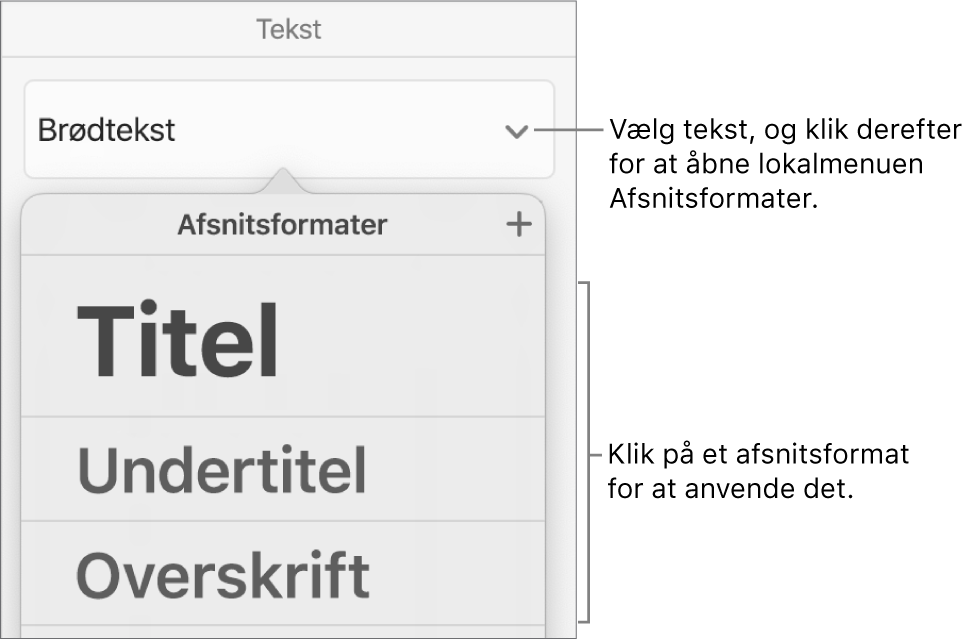
Hvis du senere ændrer udseendet på tekst, der er anvendt et afsnitsformat til, f.eks. ændrer teksten til fed eller skifter tekstfarve, vises en stjerne og i nogle tilfælde knappen Opdater ud for formatets navn på lokalmenuen Afsnitsformater, hvilket betyder, at formatet er tilsidesat. Hvis du vil, kan du opdatere afsnitsformatet, så det indeholder tilsidesættelserne.
Du kan også anvende tegnformater og anvende listeformater til valgt tekst.
Tip: Du kan hurtigt anvende formater på tekst, hvis du opretter tastaturgenveje.